2009 年 2 月 1 日anchor  DEFCON(Shareware) 核戦争戦略シミュレーションゲーム。 先日昔懐かしいMissile CommandのDashboardウィジェット版を紹介したが、他にもいくつか懐かしいゲームを入手している。 当時のコンピュータのレンダリング能力の問題からグラフィックはワイヤーフレームのみで、それも黒バックに緑の線で表示される味気ないものだったが、このゲームに関してだけはこの味気なさが逆に妙にリアリティがあった。 ゲームはカードゲームと同じで通信の場合は通信相手、コンピュータと対戦の場合はコンピュータとプレイヤーが交互のターンで一手ずつ戦力を展開していき、攻撃命令を出したりする。 このゲームの真の狙いは「核戦争クール!」ということではなく全く逆で、核戦争の不毛を表現しているのだと聞いたことがある。 これのWindows版が残っていることは知っていたが、AmbrosiaからMac版が配布されていることを最近知った。シェアウエアだが、お試し版がダウンロードできる。 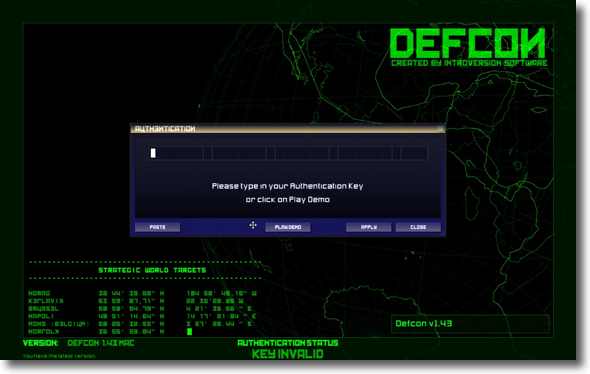
DEFCONの起動画面 プロダクトキー入力をここでやるがお試しの場合は「PLAYDEMO」でログインする 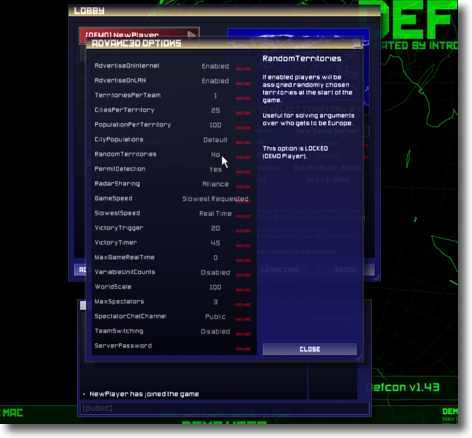
オプションの項目が一杯 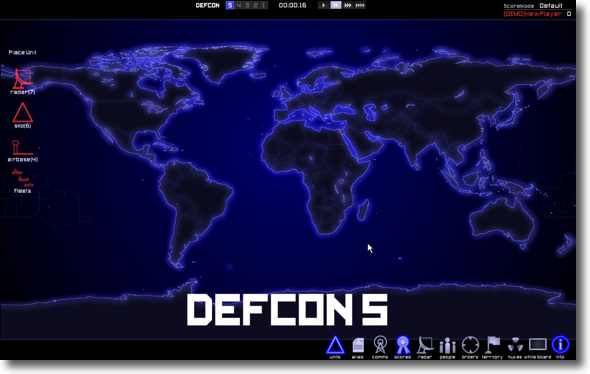
ゲームスタートは戦力の配備から 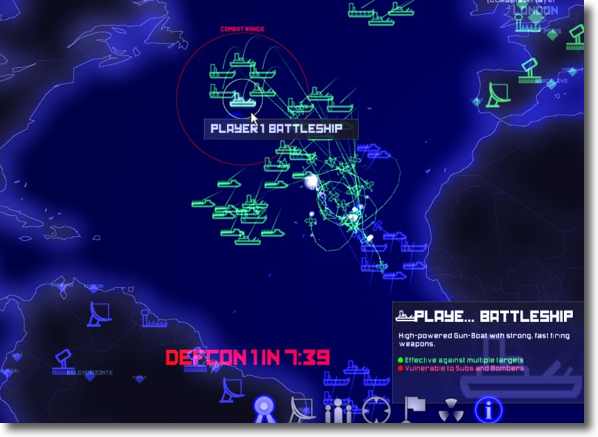
ゲームにはデモ用として過去の対戦の再現もついている それを見ていると面白い これは東大西洋で小競り合いが始まっているところ 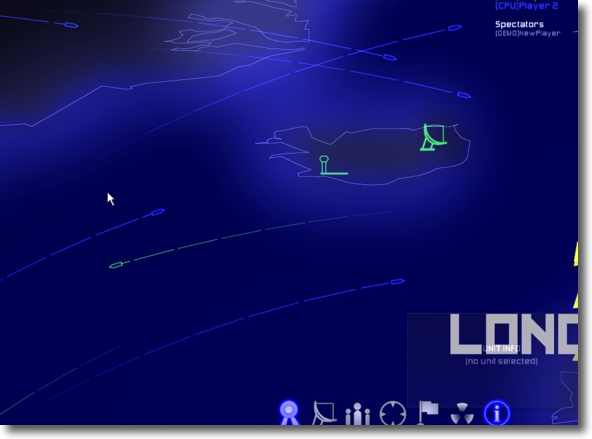
やがてこのような軌跡が大陸間を飛び交い始める 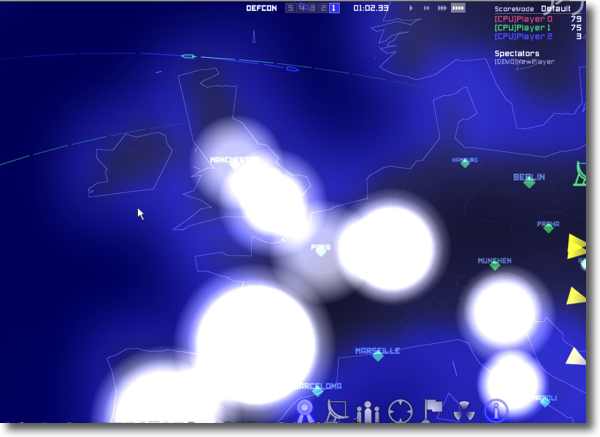
これは「始まっちゃった」ところ ヨーロッパは火の海になっている こうなるともう後戻りはできないし行きつくところは「双方全滅」しかない 2009 年 2 月 2 日anchor  Snood(Shareware) これもMacの懐かしいゲーム。 上から降りてくる顔の軍団に下から「顔」を発射して同じ組み合わせの固まりに命中させて消していく。 これが旧MacOSの時代にMacのコミュニティで流行していた記憶がある。 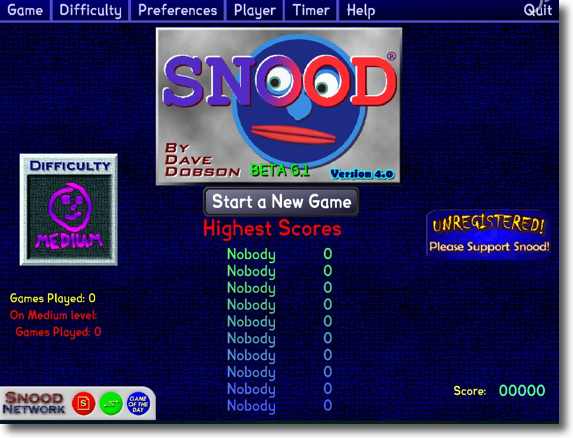
Snoodはシェアウエアだがデモバージョンがダウンロードできる 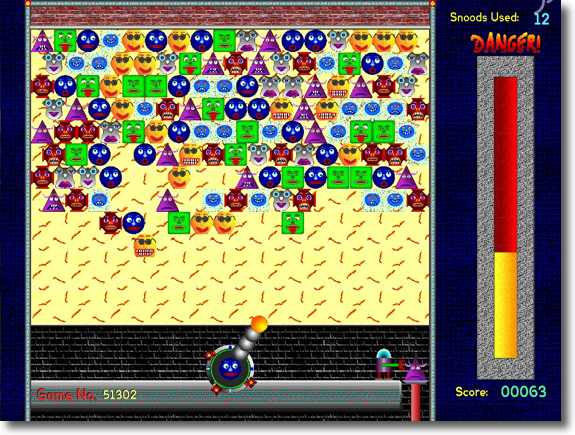
上から降りてくる顔の組み合わせと同じ顔を命中させるというだけの単純なゲーム 毎回消せる組み合わせばかりではないので無駄弾をどう処理するかの戦略が多少ある 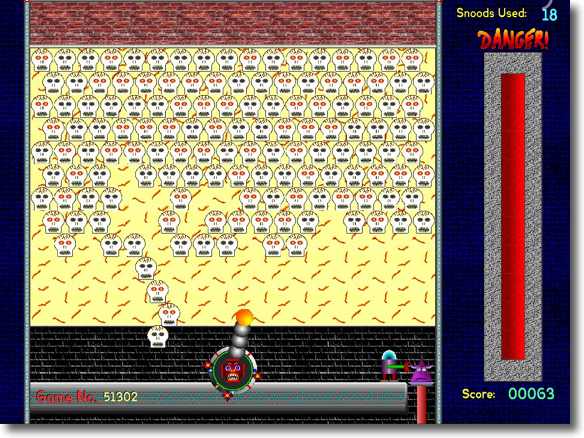
一番下のブロックに侵入されたらゲームオーバー 顔は全員どくろに変身する スゴい脱力系だが結構難しい 2009 年 2 月 3 日anchor  Dropbox Cache Cleaner(Freeware, Widgets for Dashboard) 名前の通りwebストレージサービスアプリのDropboxの同期に伴って発生するキャッシュを削除するDashboardウィジェット。 DropboxはローカルのDropboxフォルダに置いたファイルが自動的にwebストレージ上のファイルと同期するwebサービスのクライアントアプリ。 これ自体はなかなか良いのだが、この作者さんによると時には数ギガにも及ぶようなキャッシュを生成するのだそうだ。 それでこれをワンクリックで実現するのがこのDropbox Cache Cleaner。 ヘビーユーザには便利かもしれない。 
Dropbox Cache CleanerはシンプルきわまりないDashboardウィジェット クリックすると削除されるキャッシュファイルの大きさが表示されている 
ワンクリックするとこの通り表示はゼロに 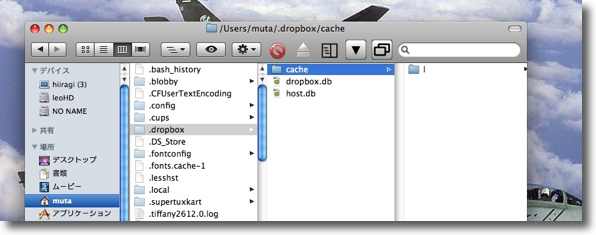
ところで削除されるべきキャッシュは作者サイトによると ~/.dropbox/cache/(任意のフォルダ名)/というやや奇妙な場所に入っている 通常のキャッシュクリアではここは確かに見過ごされてしまうかもしれない 2009 年 2 月 5 日anchor  Analogue(Freeware) デスクトップに「アナログ」を表示するアプリ。 いつからだったか、2011年の地上波アナログの停波にともない、いまだに50%を超えないデジタル受像機を少しでも普及させるために、総務省はアナログで受信しているテレビ視聴者の画面に「アナログ」と表示するように指導して、それが励行されている。 今民法、公共放送に限らずCM以外は「アナログ」の文字が画面右上に燦然と輝いている。 総務省が地上波アナログを停波してテレビ局をデジタルに移行させる理由は簡単だ。 このために莫大な出費を迫られて倒産したり買収されたりするテレビ局がいくつか出てくるだろう。 それでも地上デジタル受像機の100%普及は2011年には間に合わないだろう。 という話はあまり関係なく、その「アナログ」をMacのデスクトップにも表示するというやや倒錯した被虐的なアプリ。 これこそオバカアプリ満載だった、昔のMacアプリのテイストがぷんぷんする。 このアプリを起動してDVDなんか観てみりゃぁ、そりゃぁリアルなことリアルなこと・・・ 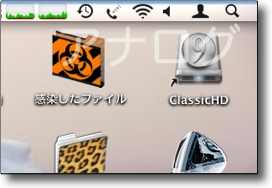
Analogueを起動するとデスクトップの右上の隅に「アナログ」のインポーズが・・・ 透明で丸ゴチでDVDなんか観るとスゴくリアルだ 
メニューエクストラとして起動し終了もここからする 新しいバージョンは透明度の設定ができるようだが今のところダウンロードリンクは404だ(追記あり) 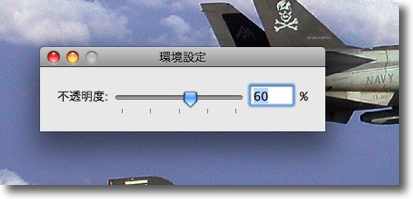
と思ったら作者さんから情報をいただいた 新バージョンはダウンロードできるようになった このように透明度を調整できる設定がついてされた 2009 年 2 月 6 日anchor  Vue 6 infinite(Products) 精密なCG静止画、アニメーションを簡単にサクサク作るアプリ。 先日ここで紹介したVue 5 Easelはひとつ前のバージョンで今は6になっている。 前にも書いた通り有りものの素材を組み合わせてそのテクスチャーをエディットしていくだけという単純化された操作法なので、数日使い込んでいればプロのようなCGができるだろう。 素材はかなりいろいろ用意されているし追加でこの配付元から購入することもできる。 起動時に描画のボードやソフトについていろいろ難癖つけてくるが、無視する。 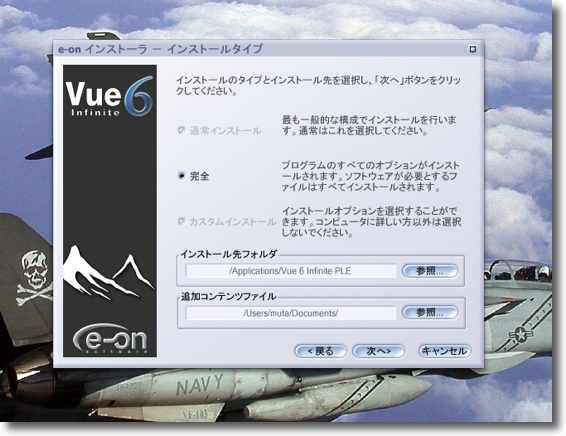
Vue 6のインストーラを起動する インストール先はこの通りアプリケーションフォルダの第1階層と書類フォルダだ 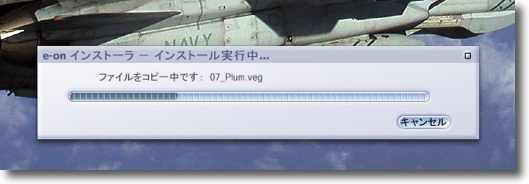
このUIを見てJaguar以前の古いOSXを思い出してしまうのは私だけだろうか 
さてインストールは完了 ここまでは非常にスムーズ 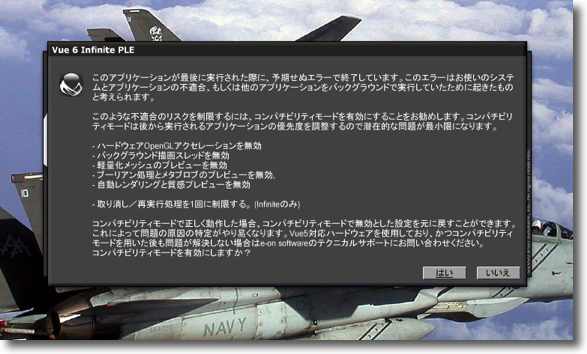
Vue 6を起動しようとするとこの通り 「コンバーティビリティモードを無効にするか」と聞いてくる 「はい」ボタンをクリックすると即システムが落ちてログアウトしてしまう 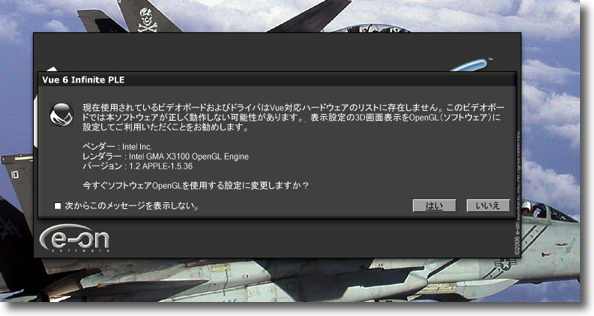
ログインして次に上のアラートを無視して「いいえ」をクリックすると今度は 「いますぐOpenGLを使用するセッテに変更しますか」と聞いてくる 「はい」をクリックするとシステムごと落ちて前に戻る これを延々繰り返すのでこのアラートは無視して「いいえ」をクリックし続けるのが正解らしい 
それやこれやすったもんだでやっとのことで立ち上がったVue 6 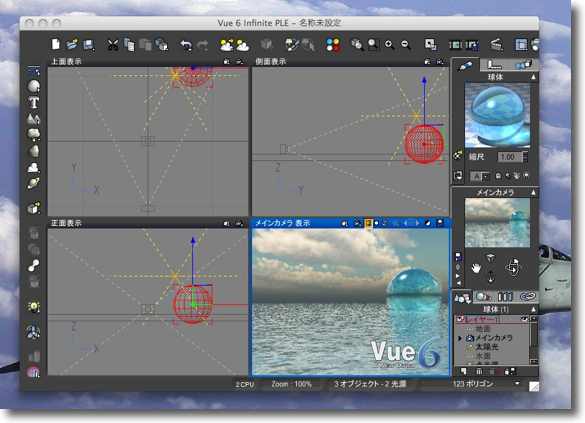
操作画面の構成は5とそんなに変わっていない 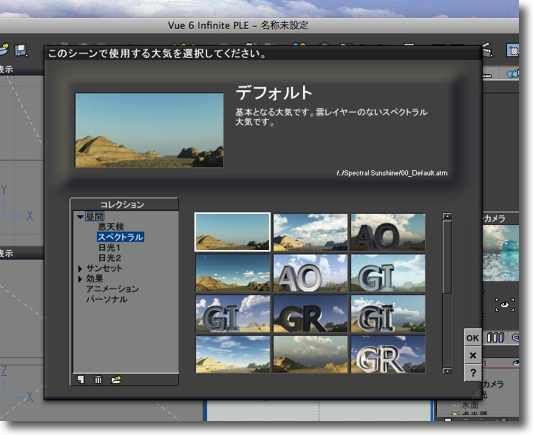
大気ボタン、またはメニューから大気の様子を選択する 
オブジェクトを選んでそのテクスチャーを選択する 
地形を選択してテクスチャーを選択したり地形をエディット それ以外のオブジェクトは見本は見ることができるが有料版に登録しないと使用できない 
日本語は一応通るのだが、スペースキーを叩くと100%クラッシュする つまり実際にはほぼ使えないということだ 文字を使いたい時にはPhotoshopを使えということか 
書き出しのレンダリング設定 ここで画像の大きさアスペクト比などを設定できる 
jpegに書き出したのがこれ 640以下のサイズならスカしが入らないという話だったが結局入っている 結局オブジェクトを組み合わせるだけなので簡単だが以外に自由度はない 私のセンスではこういう正月飾りのようなものしか作れなかった 2009 年 2 月 9 日anchor この個人消費冷え込みの厳しい時代にプリンタとデジカメ買ってちょっとほくほくといっても買ったのはこれ、いずれも下から2番目くらいの最入門機だが。  EPSON PX201  Nikon S210 実は年末にデジカメとプリンタが一気に壊れて、年賀状も印刷できないという惨状に見舞われていた。 実際家ではプリンタを使うことは滅多になくて、インクヘッドにインクが乾燥して詰まらないようにメンテナンスする方がメンドクサイくらいなのだが、ないとやはり不便か。 ならばやはりカメラも要るということでCoolpixも必要最低限のスペックだが購入。 しかし最低限のスペックといってもどちらも数年前なら中級機か上の下くらいのスペックは持っていて、技術の進歩にはちょっと驚かされる。 このプリンタを買ったのはひとえに「無線LAN内蔵」に惹かれたからで、無線ネットワークプリンタというものを一度体験してみたかったからだ。 プリンタというものはパソコン本体からあまり距離を置いたところに置けない。 これは面白い。 
開封直後のEPSON PX201 キャビン左の「無線LAN」マークが神々しい 
これの設定には手こずった ネットワーク接続設定で全く認識しないのでAirMac Utilityまで起動してすったもんだしたが 結局「初回の設定の時のみLANケーブルを使って有線接続せよ」という 説明書の指示を見落としていることに気がついた 有線LAN接続したらこのようにあっさり認識した そういうことはもう少し大きい文字で書いてほしいなぁ 
このMACアドレス、IPアドレスを確認したら無線で使うか有線で使うかを選択する 有線のLANでも使えるのがポストスクリプト機みたいで面白い これはこれでいろいろ使い方が有りそうだ 
次のステップは接続するネットワークを選ぶ 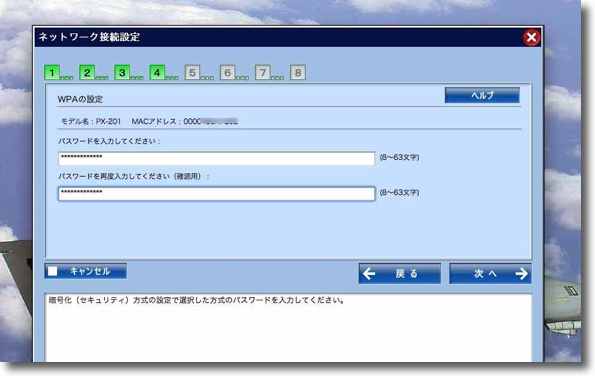
すると当然WPAのパスワードを要求される 
これらのステップを終了して設定を保存したらLANケーブルを抜いて今度は無線調整する 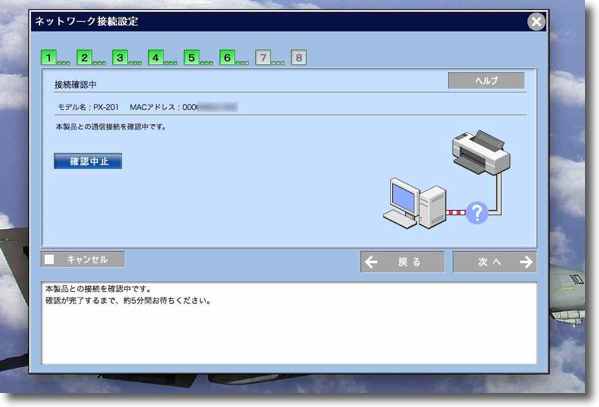
ワンクリックで今度は無線で接続して設定を確立して記憶させる 
接続完了するとこんな表示 
以上ですべてのステップは完了 後はプリントダイアログで無線プリンタを追加してプリントするだけ 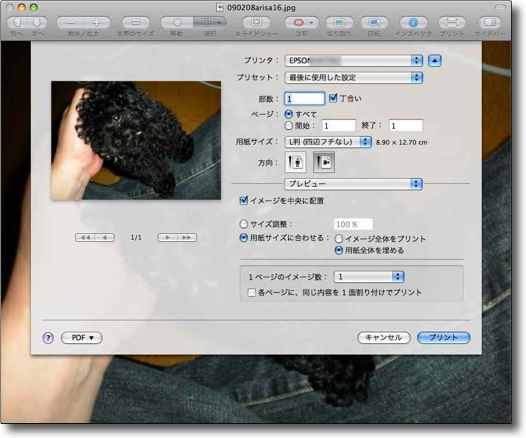
これはプレビューのプリントダイアログ EPSONは縁なし印刷をWindowsのみサポートとしていたが、 この世代からMacでも縁なし印刷ができるようになった ちなみに写っているのは最近ウチの家族になったトイプードル 
これは以前に紹介した自宅のMac miniまわりだが仏壇みたいなパソコン台の上にプリンタを載せていた 
この仏壇のような台が無くなったのでとてもすっきりした 2009 年 2 月 10 日anchor  Picturesque(Shareware) 静止画に手っ取り早くリフレクション、影などのエフェクトをつけて見栄えする背景をつけるピクチャーエディタ。 使い方は簡単で最初に現れたウインドウに画像ファイル、またはフォルダをドロップして、好みのエフェクトを選択してそれぞれのポップアップのスライドをいじって好みのかかり具合に調整したら保存するだけ。 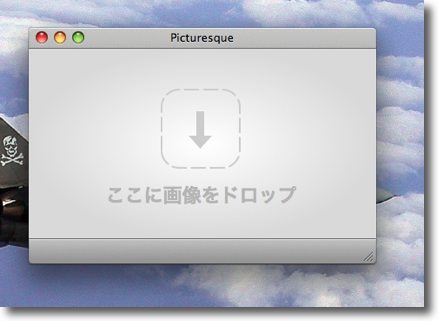
Picturesqueのウインドウはこんな感じ ここに画像ファイル、またはフォルダをドロップ 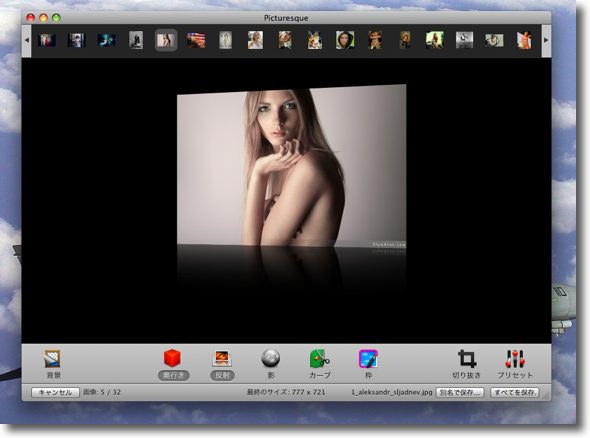
開いた画像はこんな感じ パースペクティブ(立体)のエフェクトやリフレクション、フレーム、 影など好みのエフェクトを好みの加減でかけることができる 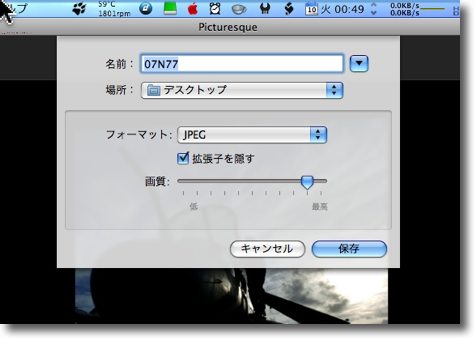
いい感じででき上がったらそのまま別ファイルとして保存することができる 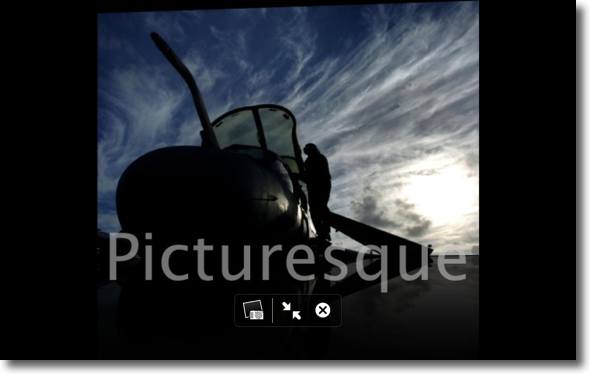
Picturesqueのスカシは入るもののこんな感じでファイルは書き出される anchor  Nikkei Stock Average(Freeware, Widgets for Dashboard) 日経平均の現値、分足のチャートを表示するDashboardウィジェット。 仕事柄日経平均の動きに注意しておかないといけないのだが、専門職ではないのでいつもデスクトップにQuick等を表示しておくこともできない。 そこでこういうDashboardウイジェットが役に立つと思う。 
Nikkei Stock Averageの表示 小さなウイジェットだが4本値も分かるし ザラ場の雰囲気も分かる役に立ちそうなウイジェットだ 
前日終値よりも高い場合は背景が青くなるのも実用的 anchor  Yen Exchage Rate(Freeware, Widgets for Dashboard) 円ドル為替レートを表示するDashboardウイジェット。 こちらもNIKKEI NETより円ドルの為替レートを取得して表示してくれる。 為替は今非常にデリケートな動きをしているので、目が離せないのだが四六時中監視しているわけにもいかない。 
Yen Exchage Rateの表示 ユーロ円、ユーロドルも併せて表示していて 今はここが激変しているのでこれも便利だ anchor  Sonybank Widget(Freeware, Widgets for Dashboard) これはソニー銀行からTTの現値、セル、バイの実勢価格をリアルタイム表示してくれるので海外出張が多い人とかは便利なウイジェット。 これも為替レート表示ウイジェットなのだが、こちらは実際のTTの取引価格が分かるので、お金をやり取りする人には便利なウイジェットだと思う。 表示通過はUSドル、ユーロ、英ポンド、オーストラリアドル、ニュージーランドドル、カナダドル、スイスフラン、香港ドルとなっている。 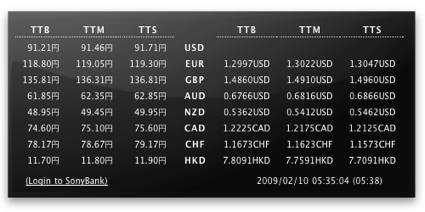
Sonybank Widgetの表示 FXなどで人気のある通貨も含まれているので便利な人もいるのじゃないだろうか anchor  Jorudan Transfer(Freeware, Widgets for Dashboard) ジョルダン乗り換え案内を検索するDashboardウィジェット。 使用法は見たままで出発駅、当着駅、出発時間で検索、あるいは到着時間で検索を選んで検索ボタンをクリックするだけ。 これをDashboardに常駐させておくのは便利かもしれない。 
Jorudan Transferの画面 見たまま出発駅と当着駅名を入れ、時間縛りが有る時には下のプルダウンで選択する 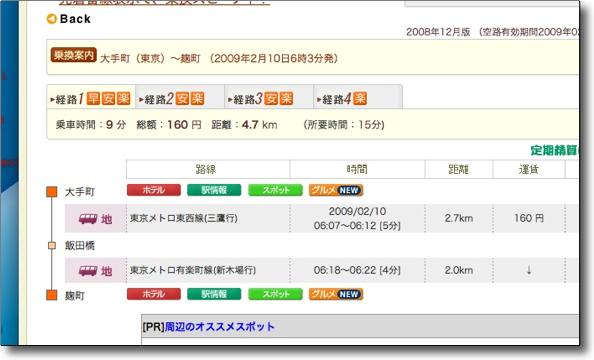
デフォルトブラウザが起動してジョルダンの乗り継ぎ案内ページが開く お出かけ前に乗り継ぎを確認するのに便利 |